07. mars, 2022 • Skrá til: Stjórna tækisgögnum • Reyndar lausnir
Að fara framhjá eða opna iCloud læsinguna felur í sér nokkur skref sem ætti að fylgja rétt ef á að fjarlægja viðkomandi kóða á réttan hátt. Í þessari grein ætlum við að skoða tvær mjög mismunandi en svipaðar í aðgerð iCloud opnunaraðferðir. Ein aðferðin felur í sér niðurhalsferli iCloud aflæsingar til að fjarlægja lásinn á meðan hin krefst aðeins netvettvangs.
iCloud unlocker niðurhalsaðferðin sameinar niðurhal og uppsetningu á hugbúnaði til að fjarlægja iCloud læsa sem gerir það auðvelt að komast framhjá iCloud læsingunni. Þó að þær séu andstæður á einn eða annan hátt eru báðar þessar aðferðir svipaðar að því leyti að þær virka báðar með því að fjarlægja iCloud læsingareiginleikann.
- Part 1: Þarf ég að hlaða niður iCloud aflæsingu til að opna iCloud reikning?
- Part 2. iCloud Unlocker Download- iCloud Remover
- Part 3. Opnaðu iCloud Lock án niðurhals
Part 1: Þarf ég að hlaða niður iCloud aflæsingu til að opna iCloud reikning?
Þegar kemur að því að opna iCloud lásinn hafa margir velt því fyrir sér hvort hægt sé að fara framhjá iCloud virkjunarlásnum án þess að þurfa endilega að hlaða niður iCloud opnunarhugbúnaði. Sannleikurinn í málinu er sú staðreynd að þú getur framhjá iCloud læsingunni án þess að þurfa endilega að hlaða niður hvers kyns hugbúnaði. Þetta hefur verið gert mögulegt vegna tilvistar fyrirtækja sem opna á netinu sem fara framhjá iCloud læsingunni.Part 2: iCloud Unlocker Niðurhal- iCloud Remover
Þú getur auðveldlega opnað iCloud reikning með því að nota netaðferð sem krefst þess að þú hleður niður iCloud opnunarhugbúnaðinum. Ein slík aðferð er með því að nota iCloud Remover hugbúnaðinn. Hugbúnaðurinn virkar með því að fara framhjá iCloud virkjunarlásnum og opna iCloud lásinn. Tíminn sem þarf til að fjarlægja iCloud læsinguna fer eftir gerð eða gerð tækisins. Að jafnaði tekur ferlið um 3-5 virka daga. Allt sem þú þarft til að njóta þessarar þjónustu er annað hvort að senda IMEI númerið þitt til fyrirtækisins eða hlaða niður forritinu af vefsíðu þeirra. Með þessari aðferð geturðu framhjá iCloud læsingu á iPhone 4, 4S, 5, 5S, 5c og iPad tækjum.
Skref til að opna iCloud með iCloud Remover
Skref 1: Skráðu þig inn á síðuna
Það fyrsta og fremsta sem þarf að gera er að heimsækja þessa vefsíðu http://icloudremover.org/index.html . Í viðmóti þess muntu vera í aðstöðu til að sjá „Hlaða niður“ táknið efst til hægri á skjánum þínum. Það er frá þessum möguleika sem þú munt geta halað niður hugbúnaðinum til að fjarlægja iCloud. Fyrirtækið mælir hins vegar með því að notendur sendi fyrst og fremst IMEI númerin sín til þeirra svo þeir geti staðfest hvort læsta tækið sé samhæft við hugbúnað þeirra eða ekki.
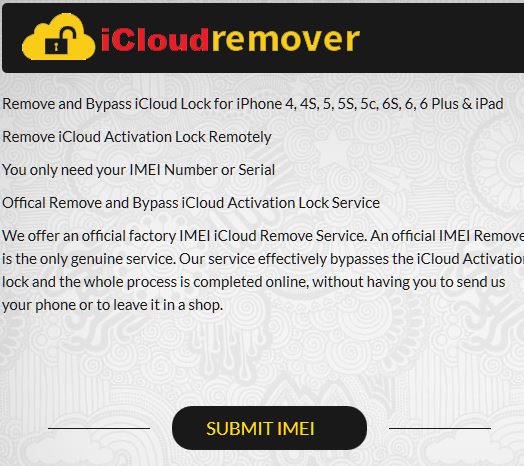
Skref 2: Opnaðu iCloud Lock
Þegar fyrirtækið hefur fengið IMEI-númerið þitt mun það senda þér tölvupóst með gerð tækisins þíns, kaupdegi, ábyrgð og símalás. Ef tækið þitt er samhæft við aðferð þeirra munu þeir senda þér tölvupóst sem inniheldur nýtt netfang/reikning og lykilorð sem þarf til að fjarlægja iCloud lásinn. Þú munt nota þessar upplýsingar til að annað hvort fara í gegnum niðurhalsferlið iCloud fjarlægja eða einfaldlega fjarlægja iCloud lásinn með því að nota upplýsingarnar sem sendar eru til þín.
Gallar
-Á $145 fyrir þjónustuna gæti sumum notendum fundist þessi aðferð allt of dýr fyrir iCloud opnunarþjónustu.
-Þú þarft að hlaða niður hugbúnaðinum til að njóta þjónustu hans.
Ef þú ert ekki sú manneskja sem vill að niðurhal iCloud fjarlægis fari framhjá iCloud læsingunni, snúðu þér einfaldlega yfir á næsta stað þar sem þú færð tækifæri til að vita hvernig á að framhjá iCloud læsingunni án þess að nota endilega niðurhalaðan hugbúnað.
Hluti 3: Opnaðu iCloud Lock án niðurhals
Opinbera iPhone opnunaraðferðin er besta opnunaraðferðin fyrir iCloud læsingu sem þarfnast engans hugbúnaðar til að komast framhjá iCloud læsingunni. Með þessari aðferð er allt sem þú þarft er virka nettenging, einstaka IMEI númerið þitt, gildan greiðslumöguleika og iPhone eða iPad tegund eða gerð. Þú þarft aðeins að eyða um £19,99 ($27.00) til að komast framhjá iCloud lásnum þínum ólíkt fyrstu aðferðinni okkar. Biðtíminn er venjulega mismunandi eftir tæki til annars. Hins vegar er besti tíminn á bilinu 1-3 virkir dagar.
Hvernig á að framhjá iCloud virkjunarlás
Skref 1: Farðu á opinbera iPhone opnunarsíðu
Farðu á opinbera iPhoneUnlock vefsíðu og veldu „iCloud Unlock“.
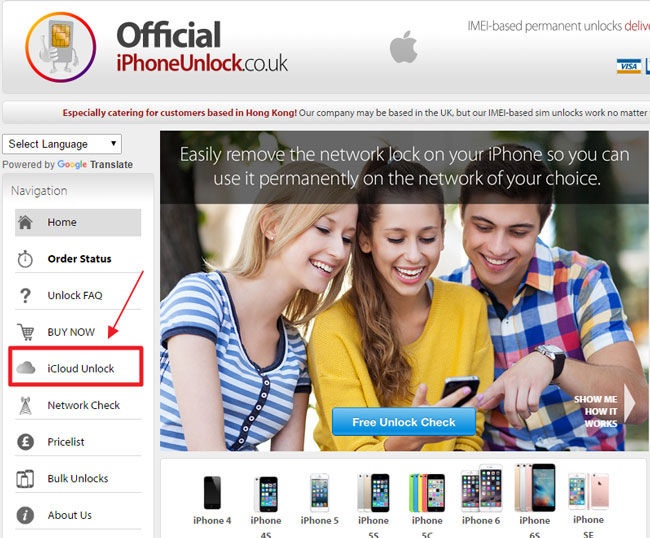
Sláðu inn tegund símtóls þíns og IMEI númer í reitunum sem gefnir eru upp og smelltu á "Bæta í körfu" táknið.
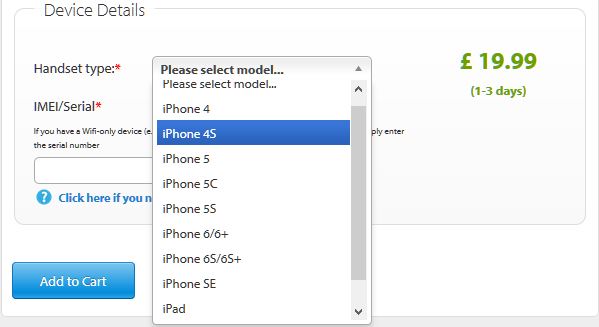
Skref 2: Bættu við tengiliðaupplýsingum
Þegar þú hefur smellt á „Bæta í körfu“ táknið opnast ný síða með tölvupóstvalkosti undir „Samskiptaupplýsingar“. Bættu við gildu netfangi þínu í rýminu sem tilgreint er. Vertu viss um að setja inn gildan tölvupóst þar sem hann verður notaður til að hafa samskipti við þig um leið og iPhone iCloud lásinn þinn hefur verið framhjá.
Skref 3: Greiðslumöguleikar
Með gildum tölvupósti þínum verður þú beðinn um að slá inn greiðsluupplýsingar þínar. Veldu einfaldlega á milli Visa, MasterCard og American Express og smelltu á "Greiða með kredit- eða debetkorti" tákninu. Þegar þú hefur staðfest greiðsluupplýsingarnar þínar verður staðfestingarpóstur sendur á netfangið sem þú hefur tilgreint. Eftir þrjá (3) virka daga færðu tölvupóst sem staðfestir að tekist hafi að framhjá iCloud læsingunni. Frá þeim tímapunkti geturðu notað tækið þitt á þægilegan hátt eins og þú vilt.
Frá aðferðunum sem nefndar eru hér að ofan er auðvelt að sjá að það tekur aðeins nokkra daga að opna iCloud reikninginn eða fjarlægja þrjóskan iCloud lásinn alveg. Fjölbreytileiki beggja aðferða gerir þér kleift að velja og nota á auðveldan hátt bestu aðferðina sem hentar þínum óskum. Burtséð frá því hvort þú vilt hlaða niður iCloud fjarlægja, eða þú vilt einfaldlega fara á auðveldan í notkun og vasavænan netvettvang, þá er staðreyndin samt sú að báðar þessar aðferðir hafa náð þér í skjól.
Niðurhalsaðferðin fyrir iCloud aflæsingu, þó að hún sé áhrifarík, krefst mikils tíma til að fara í gegnum hana og ekki gleyma peningaupphæðinni sem notaður var til að fá hana til að virka. Á hinn bóginn, það sem mér líkar við seinni aðferðina okkar er sú staðreynd að hún er skilvirkari og auðveldari í notkun. Með því þarf ég ekki að fara í gegnum þreytandi og flókið niðurhalsferli þar sem fyrirtækið sjálft framhjá lásnum og gerir símann minn nothæfan.
iCloud
- iCloud opna
- 1. iCloud framhjáverkfæri
- 2. Framhjá iCloud Lock fyrir iPhone
- 3. Endurheimta iCloud lykilorð
- 4. Framhjá iCloud virkjun
- 5. Gleymdi iCloud lykilorðinu
- 6. Opnaðu iCloud reikning
- 7. Opnaðu iCloud læsingu
- 8. Opnaðu iCloud virkjun
- 9. Fjarlægðu iCloud virkjunarlás
- 10. Lagaðu iCloud Lock
- 11. iCloud IMEI opnun
- 12. Losaðu þig við iCloud Lock
- 13. Opnaðu iCloud læstan iPhone
- 14. Flótti iCloud læstur iPhone
- 15. iCloud Unlocker Niðurhal
- 16. Eyða iCloud reikningi án lykilorðs
- 17. Fjarlægðu virkjunarlás án fyrri eiganda
- 18. Framhjá virkjunarlás án SIM-korts
- 19. Fjarlægir flótti MDM
- 20. iCloud Activation Bypass Tool útgáfa 1.4
- 21. Ekki er hægt að virkja iPhone vegna virkjunarþjóns
- 22. Lagaðu iPas sem er fastur á virkjunarlás
- 23. Framhjá iCloud virkjunarlás í iOS 14
- iCloud ráð
- 1. Leiðir til að taka öryggisafrit af iPhone
- 2. iCloud öryggisafrit Skilaboð
- 3. iCloud WhatsApp öryggisafrit
- 4. Fáðu aðgang að iCloud öryggisafritunarefni
- 5. Opnaðu iCloud myndir
- 6. Endurheimta iCloud úr öryggisafriti án endurstillingar
- 7. Endurheimta WhatsApp frá iCloud
- 8. Ókeypis iCloud Backup Extractor
- Opnaðu Apple reikning
- 1. Aftengja iPhone
- 2. Opnaðu Apple ID án öryggisspurninga
- 3. Lagaðu óvirkan Apple reikning
- 4. Fjarlægðu Apple ID frá iPhone án lykilorðs
- 5. Lagaðu Apple reikning læstan
- 6. Eyddu iPad án Apple ID
- 7. Hvernig á að aftengja iPhone frá iCloud
- 8. Lagaðu óvirkan iTunes reikning
- 9. Fjarlægðu Find My iPhone virkjunarlás
- 10. Opnaðu Apple ID óvirkt virkjunarlás
- 11. Hvernig á að eyða Apple ID
- 12. Opnaðu Apple Watch iCloud
- 13. Fjarlægðu tæki frá iCloud
- 14. Slökktu á tveggja þátta auðkenningar Apple




James Davis
ritstjóri starfsmanna